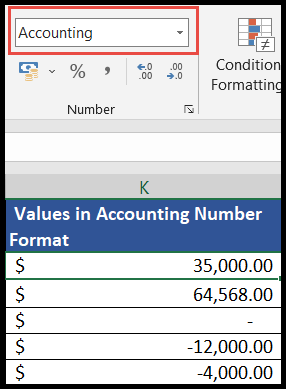Comment définir le format du numéro comptable dans Excel ?
Microsoft Excel est largement utilisé à des fins commerciales et comptables et lorsque les utilisateurs utilisent Excel à des fins comptables, leurs ensembles de données comportent généralement un ensemble de nombres.
Et ils peuvent vouloir convertir les nombres du format de nombre standard au format de nombre comptable pour rendre l’ensemble de données plus clair et plus adapté à la comptabilité.
Le format de numéro comptable convertit le format numérique général en ajoutant le symbole monétaire à l’extrême gauche de la cellule, des séparateurs de milliers et deux décimales (0,00) à la fin de chaque nombre.
Le format du numéro comptable affiche également la valeur zéro (0) sous la forme d’un tiret « -« .
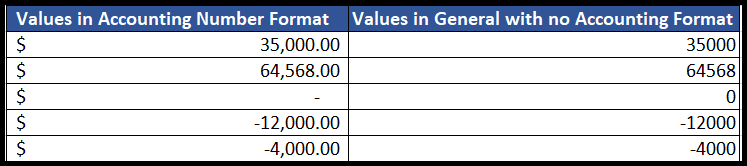
Nous vous proposons ci-dessous quelques étapes simples et rapides pour appliquer le format de numéro comptable dans Excel.
Appliquer le format du numéro comptable à l’aide du bouton Format du numéro comptable
- Tout d’abord, sélectionnez les cellules ou la plage avec les nombres que vous souhaitez formater.
- Après cela, allez dans l’onglet « Accueil » puis cliquez sur le bouton « Format du numéro de compte ».
- Cliquez maintenant sur le format comptable avec le symbole monétaire dans la liste déroulante que vous souhaitez ajouter.
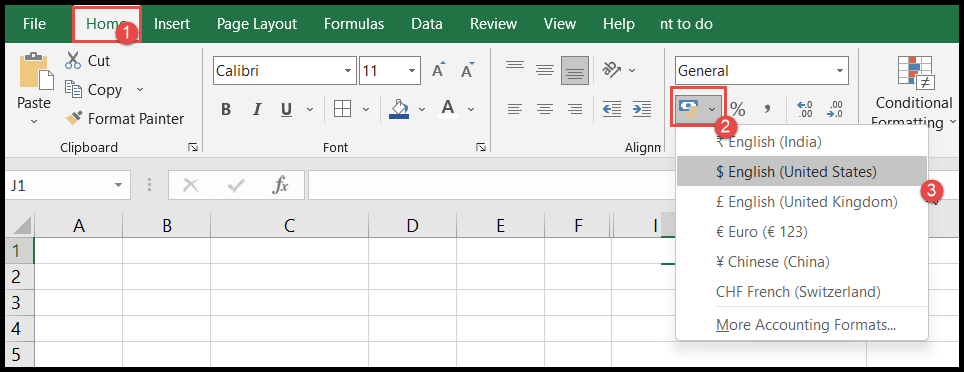
- À ce stade, les cellules ou la plage sélectionnées sont passées au « Format du numéro comptable » en ajoutant un symbole monétaire, des séparateurs de milliers de nombres et deux décimales aux valeurs numériques.
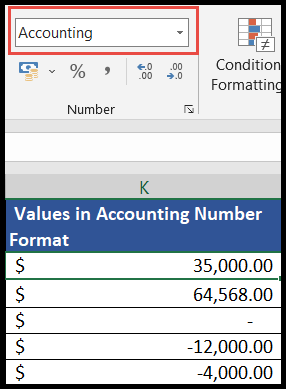
- Pour augmenter ou diminuer les valeurs décimales des nombres, vous pouvez utiliser les icônes d’augmentation et de diminution des décimales sous le groupe « Nombre » sur le ruban.
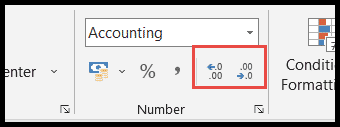
Appliquer le format de numéro comptable à l’aide de la liste déroulante du groupe de numéros
- Tout d’abord, sélectionnez les cellules ou la plage avec les nombres que vous souhaitez formater.
- Après cela, allez dans l’onglet « Accueil », puis cliquez sur la flèche déroulante sous le groupe « Numéro » sur le ruban.

- Maintenant, cliquez sur l’option « Comptabilité » dans la liste déroulante.
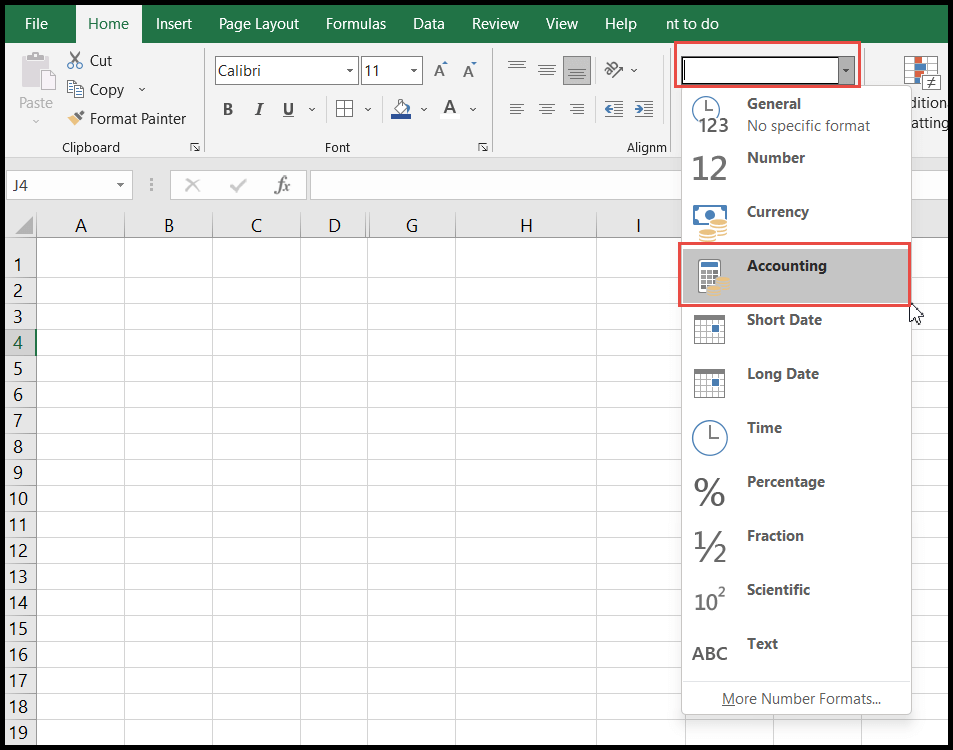
- À ce stade, les cellules ou la plage sélectionnées sont passées au « Format du numéro comptable » en ajoutant un symbole monétaire, des séparateurs de milliers de nombres et deux décimales aux valeurs numériques.
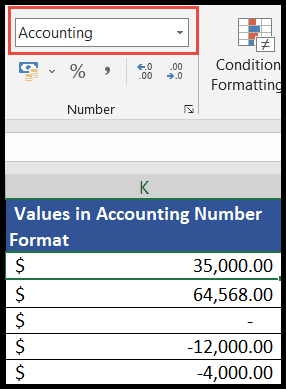
Comme vous l’avez vu dans cette méthode, nous n’avons pas la possibilité de sélectionner le format comptable avec le choix des symboles monétaires.
Il est donc possible que le format du numéro comptable utilisant cette option déroulante affiche le symbole monétaire de la devise de votre pays, qui pourrait être la devise définie par défaut de votre système.
Appliquer le format du numéro comptable à l’aide de l’option Formater les cellules
Avec cette méthode de formatage des numéros comptables, les utilisateurs peuvent modifier le symbole monétaire par défaut de votre système et sélectionner le symbole monétaire parmi plusieurs symboles monétaires basés sur les devises de différents pays.
- Tout d’abord, sélectionnez les cellules ou la plage avec les nombres que vous souhaitez formater, puis faites un clic droit sur votre sélection.
- Après cela, sélectionnez l’option « Formater les cellules » dans le menu déroulant et la boîte de dialogue « Formater les cellules » s’ouvrira.
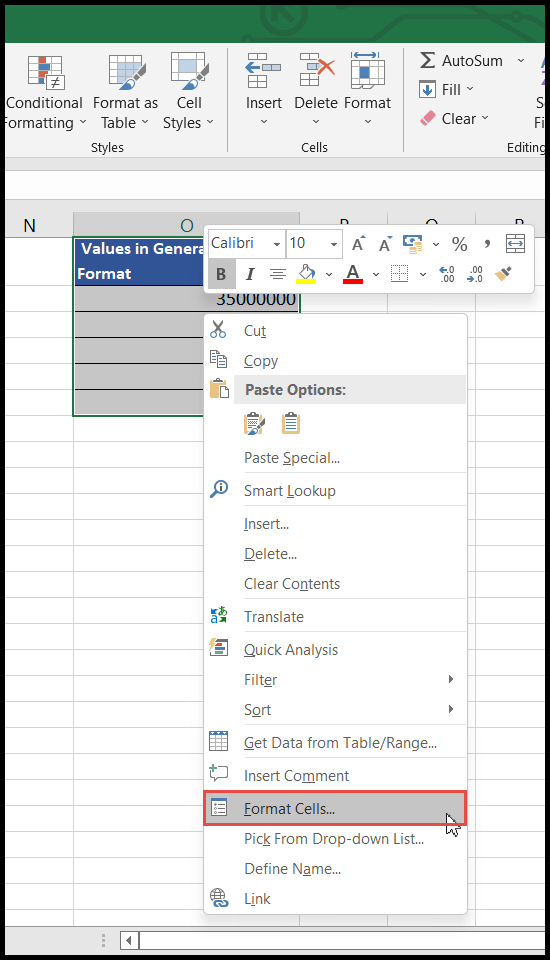
- Maintenant, sélectionnez l’onglet « Numéro » et sous la « Catégorie », sélectionnez l’option « Comptabilité ».
- Maintenant, cliquez sur la flèche déroulante « Symbole » et faites défiler les options de devise vers le bas et sélectionnez celle que vous voulez.
- Si vous souhaitez augmenter ou diminuer les valeurs décimales des nombres, vous pouvez faire de même en utilisant les flèches haut et bas « Decimal Places ».
- Une fois terminé, cliquez sur OK.
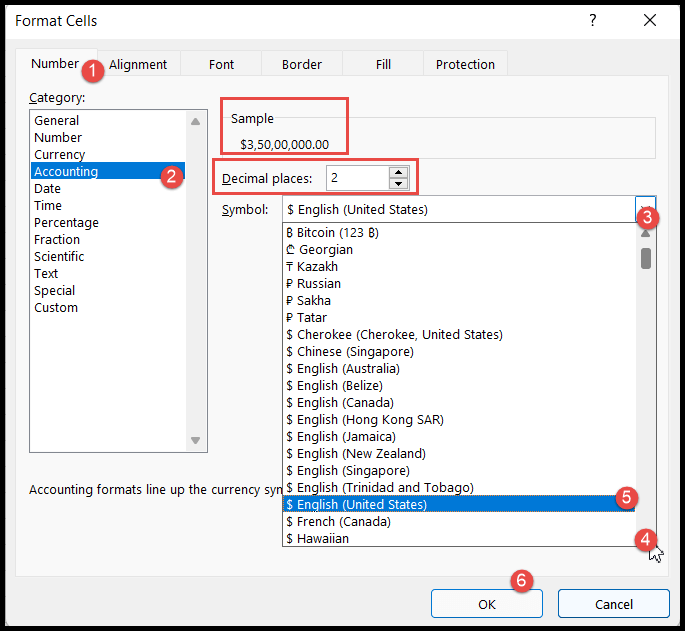
- À ce stade, les cellules ou la plage sélectionnées sont passées au « Format du numéro comptable » en ajoutant le symbole monétaire que vous venez de sélectionner avec les séparateurs de milliers de chiffres et deux décimales aux valeurs numériques.